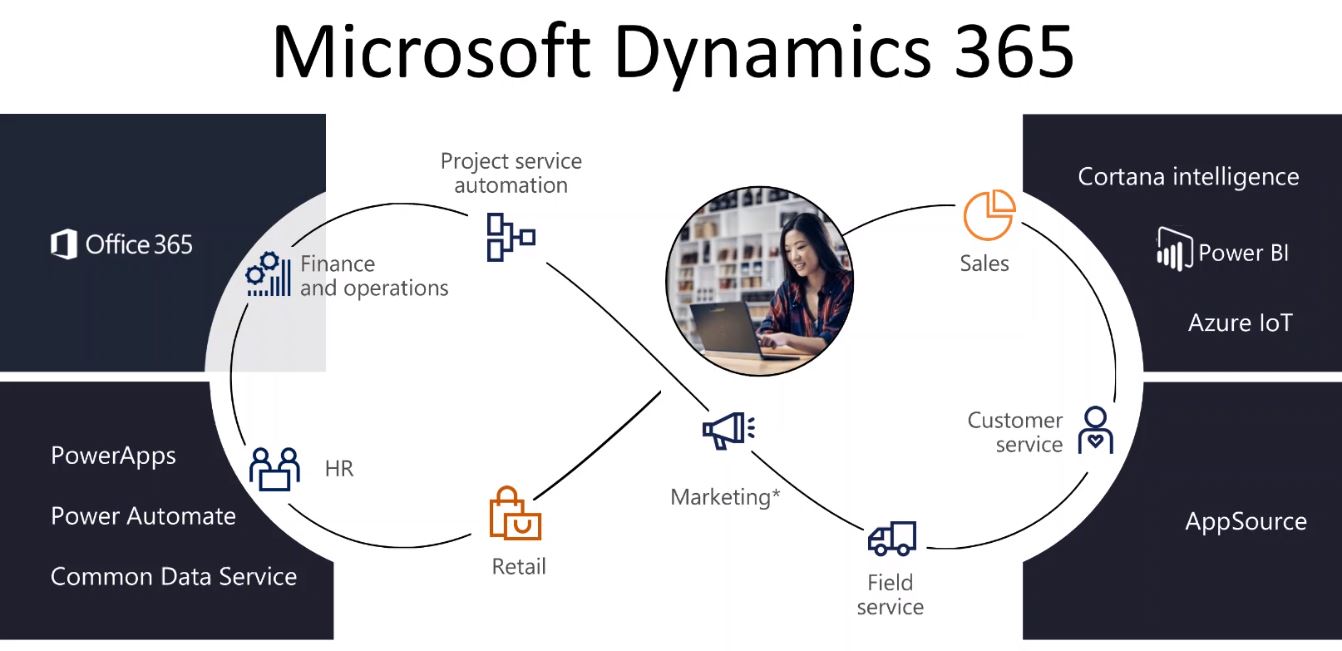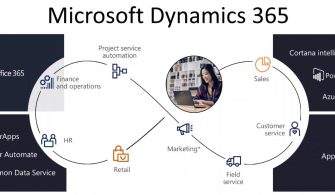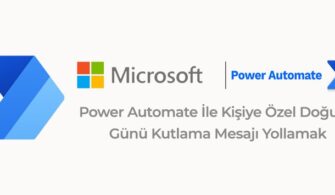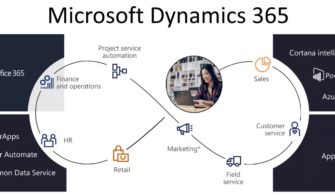Bu yazıda Dynamics 365 Finance and Operation uygulamasında herhangi bir nesneye nasıl yetki tanımı yapılır anlatmaya çalışacağım. Bunu çok kullanmanızı tavsiye etmiyorum. Ne kadar çok ayrıntıya girerseniz güvenliği yönetmek o kadar zor olacaktır. Ancak tabi bazı durumlarda bu ihtiyaç olacaktır. Bu durumlarda gördüğüm bir yanlışta bunu güvenlik altyapısıyla değil de kodla çözmek oluyor. Kesinlikle güvenlikle ilgili işler için kod yazmayın ilk etapta hızlı çözümmüş gibi görünür ama ilerde çok baş ağrısı olur. Desteği ve sonra gelen taleplerin karşılanması çok zorlaşır. Bu yazıda önceki yazılarımda kullandığım proje ile devam edeceğim. Bir test kullanıcısına Müşteriler formu yetkisi vermiştik. Artık formu açıp verilerini görebiliyor. Varsayalım Customer group alanı bu kullanıcıda görünmesin istendi. Bunu nasıl yapabiliriz görelim.
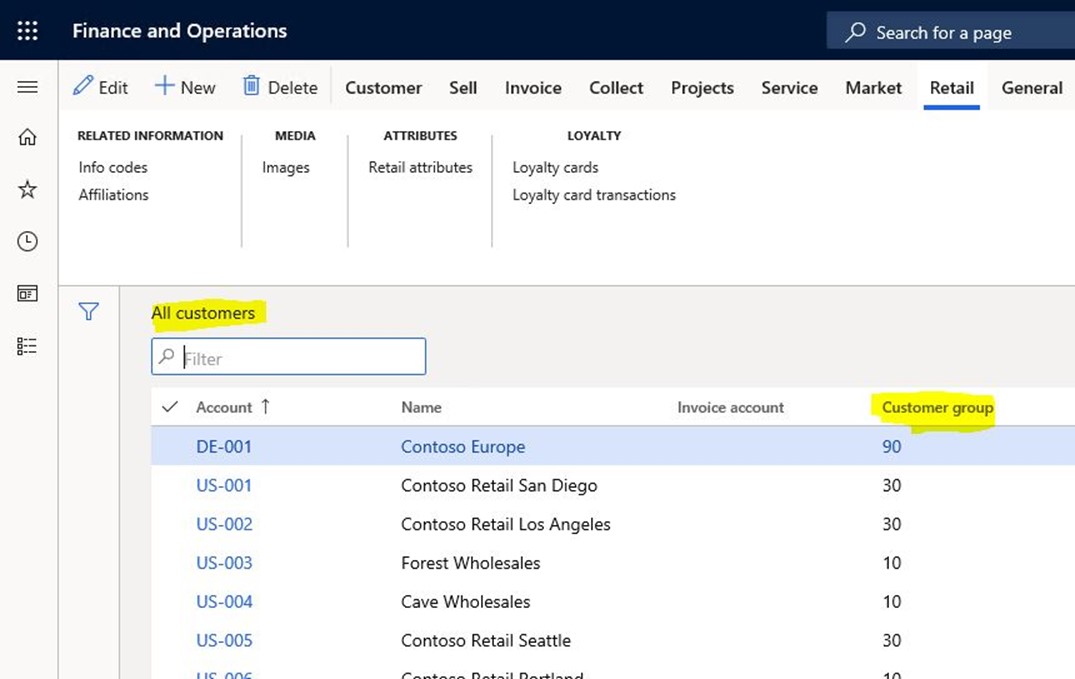
Resim-1
Yeni bir Privilege ekliyorum.
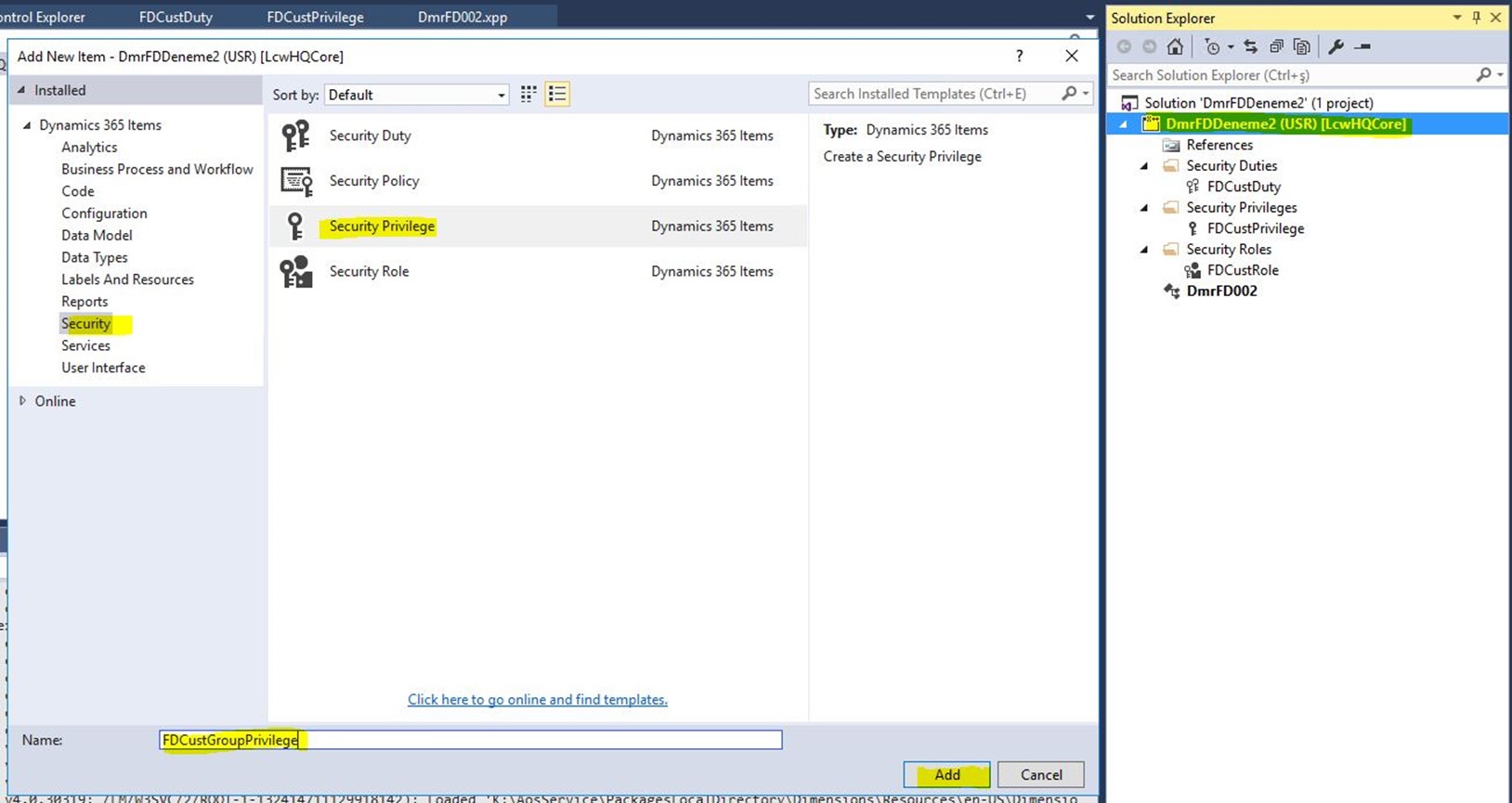
Resim-2
Privilage altında Form Control Permissions kısmı sağ tıklayıp New Form diyoruz.
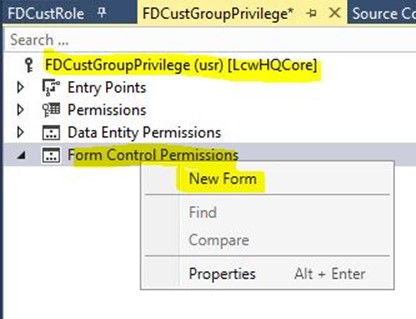
Resim-3
Name kısmından CustTable formunu seçiyoruz.
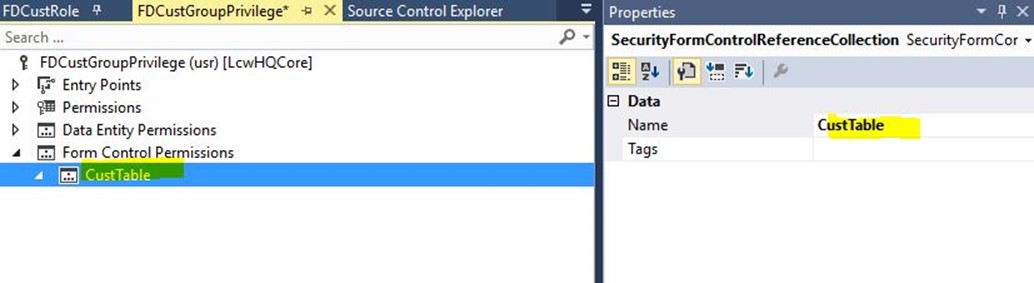
Resim-4
CustTable‘a sağ tıklayarak yeni nesne oluştur diyoruz ve yetki vermek istediğimiz nesnenin adını yazıyoruz. Grant asıl işi yapan yer No Access ile bu Privilege‘e sahip olanların bu nesneyi görmemelerini sağlıyoruz. Burada lookup ta çıkmayabilir önemli değil direk ismi yazabilirsiniz. Bu tanımlar yeterli olmayacak yetki tanımı yapacağımız nesnenin bir özelliğini değiştirmemiz gerekiyor.
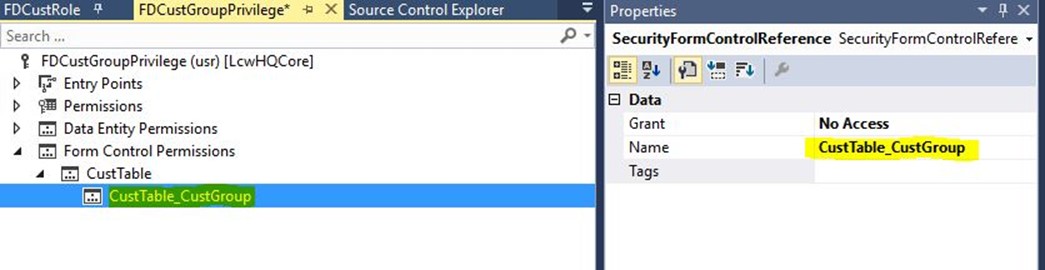
Resim-5
Bu değişikliği yapabilmek için nu aşamada formumuz için bir extension oluşturmamız gerekiyor.
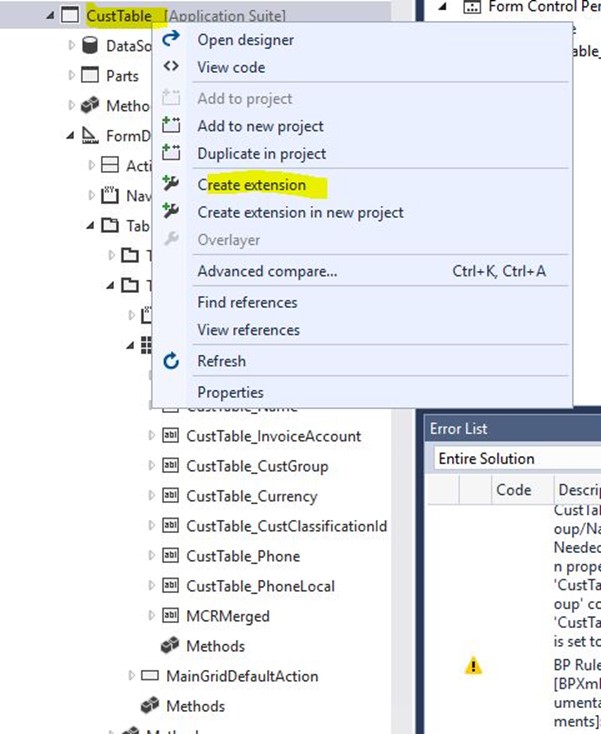
Resim-6
Oluşturduğumuz Extension‘ı açıyoruz. Yetki vermek istediğimiz nesneyi bulup özelliklerinden NeedPermission‘ı Manuel‘e çekiyoruz. Yani bu nesnenin yetkisini biz yöneteceğiz demiş oluyoruz. Extension’ı ilk adım olarak yapmak daha mantıklı aslında.
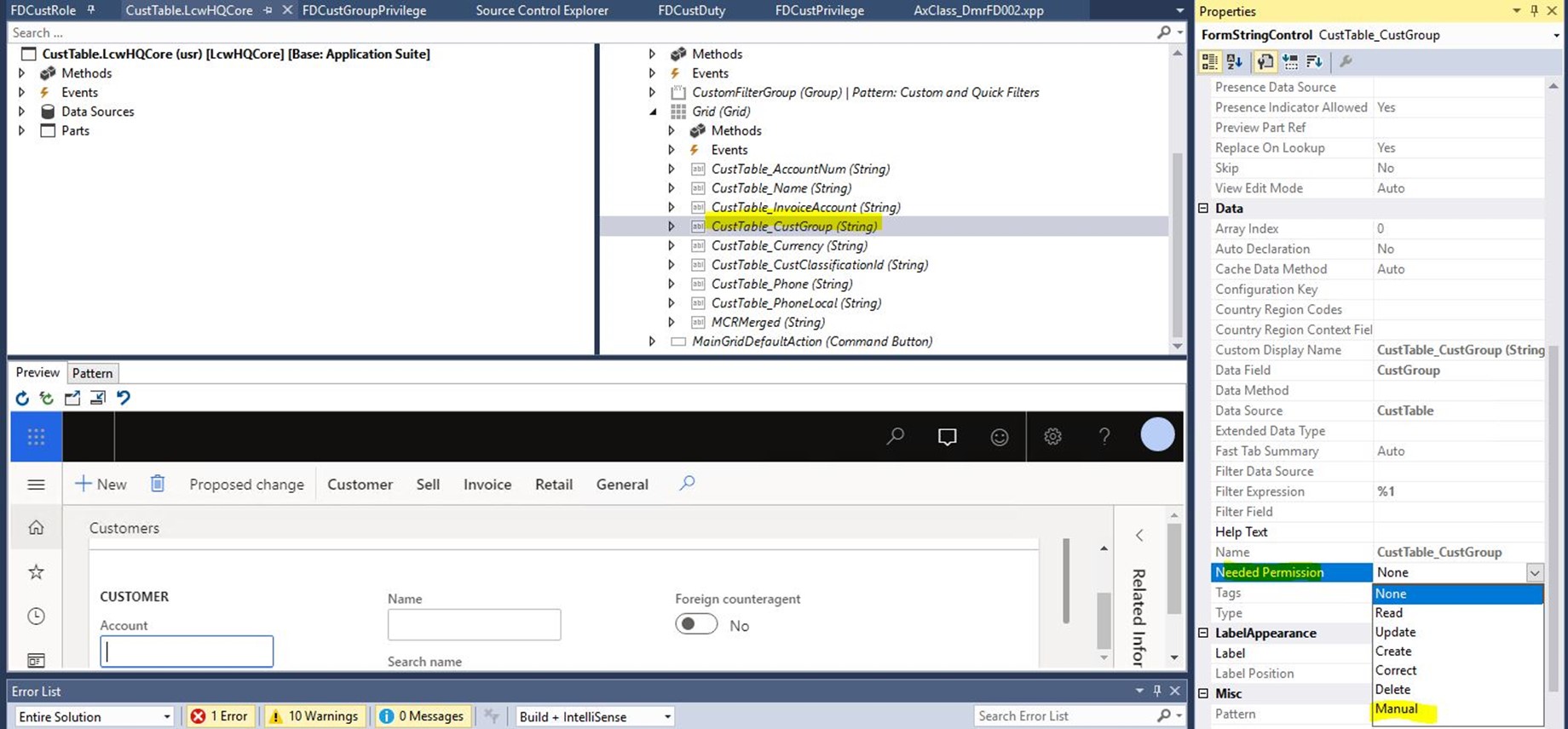
Resim-7
Sonrasında önceki yazılarımızda kullandığımız Duty‘e Privilege‘i ekliyoruz.
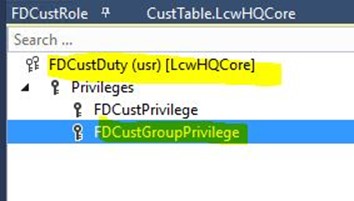
Resim-8
Projemizi kaydedip derliyoruz ve sadece projemiz için DB senkronizasyonunu çalıştırıyoruz. Bundan sonra test kullanıcımızla giriş yapıp Müşteriler formunu açtığımızda Customer Group alanının görünmediğini göreceksiniz.
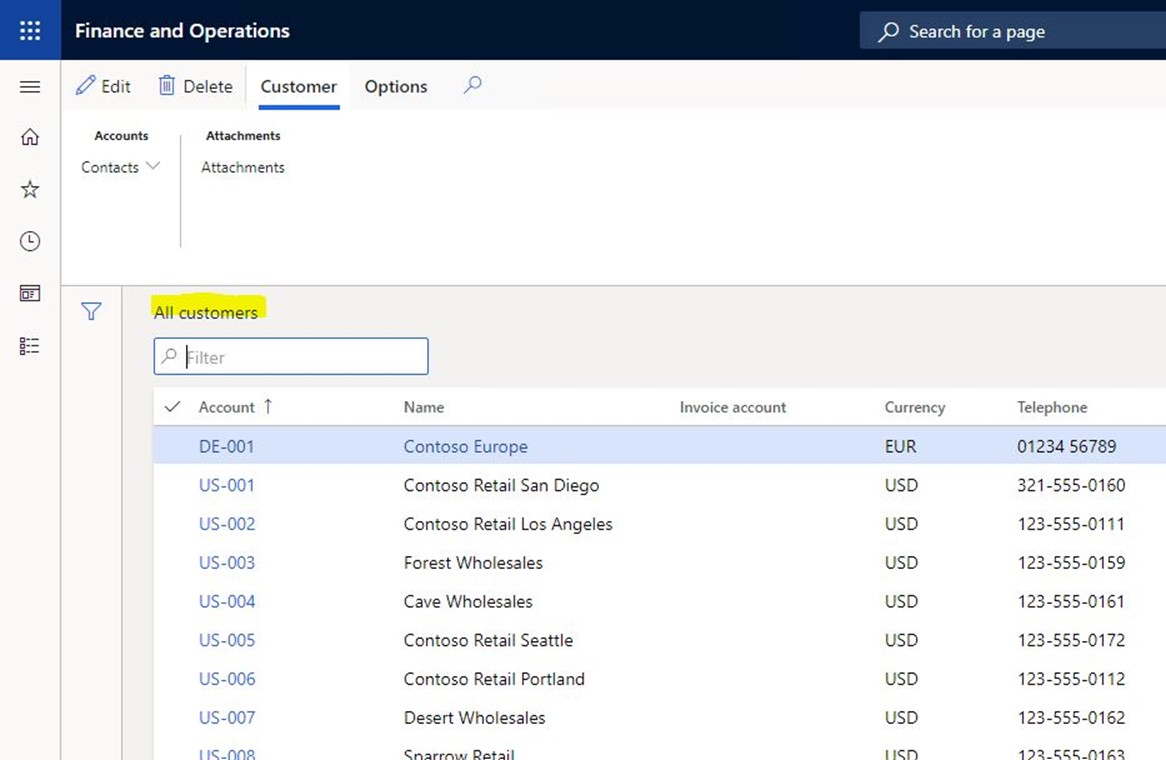
Resim-9
Bu yazıda alt seviye bir nesneye nasıl yetki verilir anlatmaya çalıştım. Çok basit halledilebiliyor ama çok fazla alt seviye yetki tanımı yaparsanız işin içinden çıkmak çok zor oluyor mümkün olduğunca giriş noktasından yetki vermeye çalışın.
Selamlar.
Bu konuyla ilgili sorularınızı alt kısımda bulunan yorumlar alanını kullanarak sorabilirsiniz.
Referanslar:
www.mshowto.org
TAGs: Microsoft Life Cycle Services, LCS, Azure, Azure DevOps, Security, Microsoft Dynamics 365, MsDyn365FO, MsDyn365CE, MsDyn365, Dynamics 365 Insights Power BI, Power Automate, Power Apss, Power Virtual Agents, Dynamics 365 nedir, Dynamics 365 ERP, Dynamics 365 CRM